【Windows 10】IMEが勝手に切り替わるショートカットキー「左Alt+Shift」を無効にする方法

Windows PC での日本語入力中、勝手に IME(日本語入力システム)が英語モード(EN)になったり、「Microsoft IME」や「Google 日本語入力」に切り替わってしまい、困ったことはありませんか?
Windows 10 には「Win」+「スペース」キーで IME 切替えできる機能がありますが、意図しない IME の切り替わり症状が出る場合は、もう1つの IME 切り替え機能「左Alt」+「Shift」キーが有効になっている場合が少なくありません。
ということで、今回は、Windows 10 で「左Alt」+「Shift」キーでIMEを切り替える機能を無効化する方法を書いておきます。
なお、この機能は Windows 10 以前の過去バージョンの Windows にも存在していました。
「左Alt」+「Shift」キーでのIME切り替えを無効化する方法
Windows のIME切り替えホットキー・ショートカットキーを無効にするには、まずは「テキストサービスと入力言語」の設定画面を開く必要があります。
開き方は Windows 10 の細かなバージョンによって変わりますので、いくつか紹介しておきます。
「テキストサービスと入力言語」の開き方 その1
アクションセンター →「すべての設定」などの「設定の検索」から、「キーボードの詳細設定」を検索して開きます。
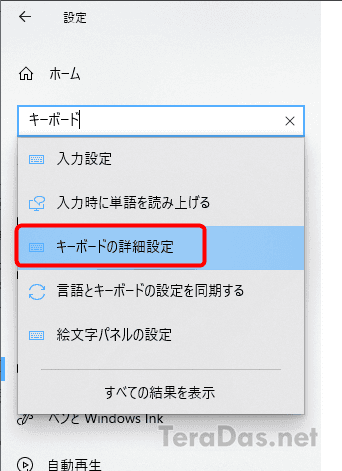
「キーボードの詳細設定」画面 →「入力言語のホットキー」を開きます。無い場合は「言語バーのオプション」を開きます。
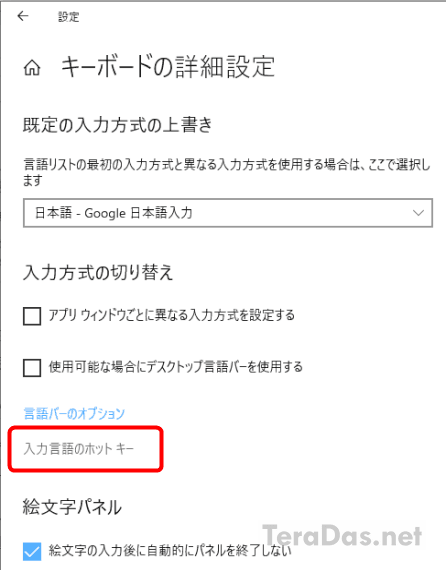
この方法で「テキストサービスと入力言語」ウィンドウを開けない場合は、次の方法を試してください。
「テキストサービスと入力言語」の開き方 その2
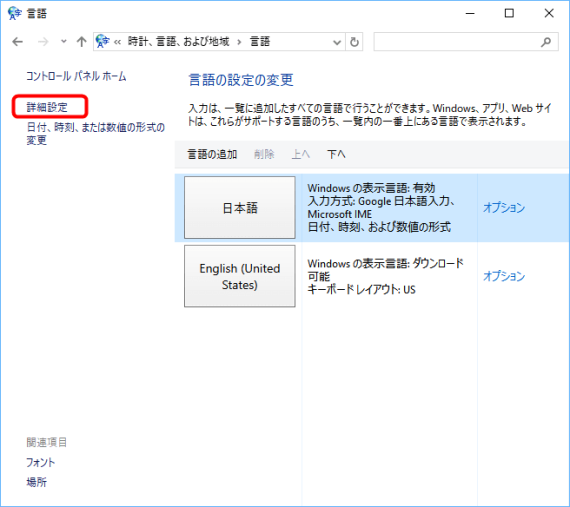
コントロールパネルの「入力方法の変更」→「詳細設定」を開き、
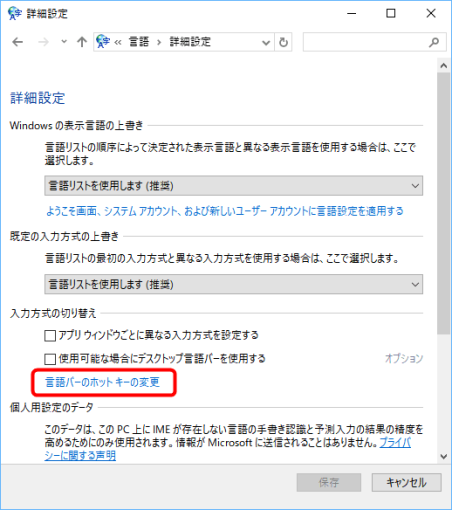
「入力方式の切り替え」の中にある「言語バーのホットキーの変更」を開きます。
入力言語のホットキーを変更する
「テキスト サービスと入力言語」のウィンドウが開いたら、「キーの詳細設定」タブを開き、「入力言語を切り替える」を選択した状態で「キーシーケンスの変更」ボタンを押します。
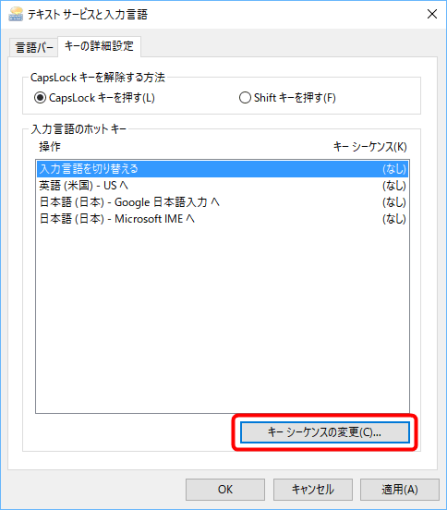
ここで、「入力言語の切り替え」を「割り当てなし」にチェックを入れ、「OK」を押します。
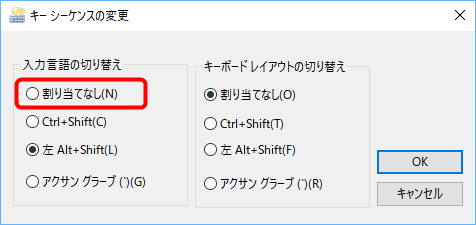
前の画面に戻るので、そこでも「OK」を押せば設定は完了です。
初期設定では、入力言語の切り替えは「左Alt+Shift」になっていますので、「割り当てなし」にして当面様子を見るのが良いでしょう。
入力言語の切り替えには、その他のキーを割り当てることもできますが、「Ctrl+Shift」は良く使うので却下。どうしても使いたいなら「アクサングラーブ+G」あたりが良さそうかも。
僕は、Windows環境でもMacの日本語←→英語切り替えみたいな操作ができるよう、スペースキーの両隣にある「無変換」「変換」キーに英数・かなの切り替え機能を配置しているのですが、「無変換」キーが小さいキーボードだと「左Alt」を間違って押してしまいがちなので、この設定が重宝するはずです。
また、今回の「入力言語の切り替え」の初期設定は、Google スプレッドシートの行挿入などのキーボードショートカットとも衝突しやすいので、この設定を入れておくと、生産性が上がるかも。
(※2020/03/10 記事最新化。新記事扱い。)
関連記事:
使えない says:
6年前
コントロールパネルに言語なんて有りません
ひろも says:
6年前
この度はお手数をかけ恐縮です。
この辺りの操作は、同じWindows 10でも細かなバージョンの違いで大きく設定方法が変わりつつある部分でございます。
今回、ご指摘をいただいたことで、記事を最新化させていただくことができました。感謝いたします。
あ says:
4年前
まじで助かりました。
ありがとう!
mugicya says:
4年前
VSCode を使用していて、ちょいちょいキーボードレイアウトが勝手に変わるので、イラついていました!
助かりました!ありがとうございます!
GT says:
4年前
WIN10に変えてから使いづらくて困るものの一つがこれでした。ありがとうございました。